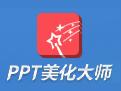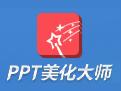ppt美化大师官方版是一款ppt美化插件,可以与office软件完美整合,优化与提升现有office软件的功能及体验,并在线提供海量精美的图片、图示、模版等资源,帮助您快速完成ppt文档的制作与美化,ppt美化大师官方版功能强大,使用便捷,让您的总结、报告、汇报、方案等更加精美专业。需要的朋友赶快下载吧!
FAQ
1 安装美化大师需要关闭office组件吗?
答:建议安装时关闭所有微软office组件,安装完成后重新打开。如果出现安装完成没有在菜单栏出现“美化”选项卡,关闭所有微软office组件重新打开。
2 PPT美化大师会自动升级吗?
答:会!美化大师会通过自动升级及时修复用户反馈的问题和改善产品体验,同时用户也可以抢先体验新版本的新功能,即时享受更多最新的美化资源。
3 美化大师的换装能只换某一页,而保留其他页面原先的模板吗?
答:目前暂时只支持全部同时更改,设计此功能就是为了保证当前文件所有页面风格统一
4 美化大师需要下载吗?
答:美化大师是一个插件,并不是office自带的功能,所以需要另外下载安装。
5 安装“PPT美化大师”后,功能区没有显示“美化”选项,侧边栏也没有显示“PPT美化大师”?
答:请确保安装时把所有微软Office组件关闭,或者把现有打开的微软Office组件关闭重新打开。如果不行可参考文件《没有显示美化大师修复方法.doc》
6 部分用户使用美化大师时点击内容无效的解决方法
答:本地安装的软件设置与IE浏览器有冲突,导致IE浏览器的部分功能不能正常工作,多为安全软件影响。现在发现与瑞星杀毒软件有冲突,可以参考附件《部分用户使用美化大师时点击内容无效的解决方法.docx》。
7 如何隐藏及显示侧边栏?
答:点击功能区中的【美化】选项》【显示/隐藏】按钮,或者侧边栏下方的向右箭头。
8 PPT美化大师支持哪几个软件?
答:美化大师目前只支持Microsoft Office PowerPoint 2003(仅提供部分功能),2007,2010,2013,以及WPS Office抢先版的演示组件(仅提供部分功能)。
9 PPT美化大师能在断网的情况下使用吗?
答:由于资源大以及需要更新及时,所以PPT美化大师只能在联网的时候使用。
10 PPT美化大师能用户上传自己的素材吗?
答:目前不支持用户上传,后续会增加相关的功能。
部分用户使用美化大师时点击内容无效的解决方法
答:最近收到部分用户反馈,使用美化大师功能的时候,遇到点击内容列表没有任何反应的现象。如:点击图片或者图示等内容没有进入详细页面,导致无法正常使用。
经过分析用户反馈信息和技术人员测试,发现导致问题的其中一个原因:和瑞星杀毒软件的设置有冲突,导致美化大师的页面功能在美化大师插件和IE浏览器里都不能正常使用。如果想正常使用美化大师,可以参考以下步骤,设置一下瑞星杀毒软件的选项。
1.打开“瑞星杀毒软件”主界面,点击右上角“设置”按钮(齿轮状,下图红框位置),进入“瑞星设置中心”。
2.选择左侧“主动防御”选项,把右侧“浏览器防护”中的“启用浏览器脚本入侵防御,拦截脚本恶意行为”选项前的勾去掉,见下图演示。
3.点击“应用”,保存设置。关闭瑞星杀毒主界面,退出MSO软件后,重新打开美化大师功能就能正常使用。
安装步骤
1、在本站下载最新版ppt美化大师安装包后,双击安装包进行安装。
2、这时你可以选择【立即安装】,也可以选择【更改路径】。立即安装,软件会安装在系统默认位置,更改路径则可以根据自己的想法选择安装位置。
3、等待安装过程,之后点击开始体验就可以啦~
使用技巧
1.PPT美化大师安装完成后,运行PPT程序,就会发现PPT美化大师已集成到微软PPT界面中,如图所示,通常位于界面的右侧。
2.点击“幻灯片”选项,此时将打开“板式”选择界面,选择其中一款页面,点击右侧的“插入”按钮,即可应用到当前PPT文档中。
3.切换到“美化大师”选项卡,在此就可以查看有关美化大师所有的功能啦,由此可知,美化大师的功能很丰富。
用户评价
胖子不能睡上铺
还不错,用着都习惯了,感觉还是比较好用的
爱笑的芋头仔
用着也还算习惯,慢慢改进会好些
小编寄语
使用ppt美化大师后小编终于也可以做出漂亮的ppt了,想要获得更漂亮ppt的朋友还不赶快下载。